Das Rollout Grundparameter enthält allgemeine Einstellungen für das physikalische Material.
Es gibt zwei Modi für das Rollout Grundparameter: Standard und Erweitert. Der Standardmodus enthält Parameter, die für die meisten physikalisch plausiblen Materialien ausreichend sind. Der erweiterte Modus enthält zusätzliche Parameter, um Ihnen mehr Flexibilität und Anpassungsmöglichkeiten zu bieten.
Benutzeroberfläche
Standardmodus
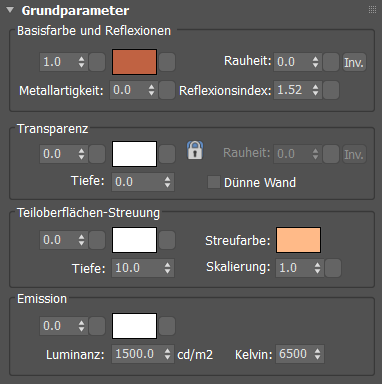
Bereich Basisfarbe und Reflexionen
- Gewichtung
- Die relative Messung der Basisfarbe. Klicken Sie auf die Schaltfläche neben Gewichtung, um eine Map, ein Szenenmaterial oder ein Muster auszuwählen.
- Farbe
- Die Basisfarbe. Für Nichtmetalle ist dies die Streufarbe. Für Metalle ist dies die Farbe des Metalls. Klicken Sie auf die Schaltfläche neben Farbe, um eine Map, ein Szenenmaterial oder ein Muster auszuwählen.
- Rauheit
- Die Rauheit des Materials. Eine höhere Rauheit führt zu einem unschärferen Material, eine niedrigere Rauheit ergibt ein spiegelähnliches Material. Dies kann rückgängig gemacht werden, indem Sie Inv. markieren.
- Inv.
- Kehrt den Grad der Rauheit in Hochglanz um.
- Metallartigkeit
- Die Metallartigkeit vermischt zwei Schattierungsmodelle. Wenn die Metallartigkeit 0,0 beträgt, wird ein nichtmetallisches Material gerendert, die Basisfarbe wird als Streukomponente verwendet, und es werden abschließend Reflexionen mit Teiloberflächen-Streuung und Transparenz hinzugefügt. Wenn die Metallartigkeit 1,0 beträgt, wird ein metallisches Material gerendert, das nur reflektierend ist und die Basisfarbe für gegenüberliegende Winkel und die Reflexionsfarbe (in der Regel weiß) auf Kanten wiederspiegelt. Klicken Sie auf die Schaltfläche neben Metallartigkeit, um eine Map, ein Szenenmaterial oder ein Muster auszuwählen.
- RI
- Der Refraktionsindex definiert, wie viele Strahlen gekrümmt werden, wenn sie in das Medium eintreten, aber auch die Winkelabhängigkeit der Reflektivität im Fresnel-Modus (Vorgabe). Klicken Sie auf die Schaltfläche neben RI, um eine Map, ein Szenenmaterial oder ein Muster auszuwählen.
Bereich Transparenz
- Gewichtung
- Die relative Messung, wie transparent oder durchsichtig das Objekt angezeigt wird. Klicken Sie auf die Schaltfläche neben Transparenz, um eine Map, ein Szenenmaterial oder ein Muster auszuwählen.
- Farbe
- Die Farbe der Transparenz. Klicken Sie auf die Schaltfläche neben Farbe, um eine Map, ein Szenenmaterial oder ein Muster auszuwählen.
- Sperren
- Legt den Rauheitswert der Transparenz auf den Rauheitswert der Reflexionen fest.
- Rauheit
- Der Grad der Ungleichmäßigkeiten, Grate oder Projektionen auf der Oberfläche der Transparenz, wobei 0,0 glatt und 1,0 sehr grob entspricht. Nur verfügbar, wenn der Rauheitswert nicht auf den Rauheitswert der Reflexionen festgelegt ist. Klicken Sie auf die Schaltfläche neben Rauheit, um eine Map, ein Szenenmaterial oder ein Muster auszuwählen.
- Inv.
- Kehrt den Grad der Rauheit in Hochglanz um.
- Tiefe
- Wenn der Wert 0,0 ist, wird die Transparenz an der Oberfläche berechnet, wie bei herkömmlichen Computergrafiken. Wenn der Wert eine anderer ist, wird die Transparenzfarbe als Absorption angewendet und die angegebene Tiefe ist die Tiefe, bei der die Absorption der festgelegten Farbe entspricht.
- Dünne Wand
- Wenn diese Option deaktiviert ist, wird das Objekt als Volumenkörper betrachtet und enthält eine Materialmenge, die die Transparenztiefe und die Teiloberflächen-Streuung unterstützt. Wenn diese Option aktiviert ist, wird das Objekt als aus einer unendlich dünnen transparenten Hülle bestehend (wie eine Seifenblase) ohne Refraktion betrachtet. Die Transparenztiefe ist deaktiviert und die Teiloberflächen-Streuung wird durch die Transluzenz ersetzt.
Bereich Teiloberflächen-Streuung
- Gewichtung
- Die relative Messung der Teiloberflächen-Streuung/Transluzenz. Klicken Sie auf die Schaltfläche neben Gewichtung, um eine Map, ein Szenenmaterial oder ein Muster auszuwählen.
- Farbe
- Die Farbe der Teiloberflächen-Streuung/Transluzenz; entspricht in der Regel der Basisfarbe. Klicken Sie auf die Schaltfläche neben Farbe, um eine Map, ein Szenenmaterial oder ein Muster auszuwählen.
- Streufarbe
- Definiert die Farbe im Inneren des Medium, in dem Licht gestreut wird. Technisch gesehen sind es die roten, grünen und blauen Verhältnisse der mittleren Streuwertlänge.
- Tiefe
- Der Grad der Verteilung von Licht im Material. Technisch gesehen die mittlere Streuweglänge.
- Skalierung
- Eine Skalierung wird auf die Tiefe angewendet. Ein strikter Multiplikator, um sie einer Textur von 0 (schwarz) bis 1 (weiß) zuweisen zu können. Klicken Sie auf die Schaltfläche neben Skalierung, um eine Map, ein Szenenmaterial oder ein Muster auszuwählen.
Emission
- Gewichtung
- Die relative Messung der Selbstillumination. Klicken Sie auf die Schaltfläche neben Gewichtung, um eine Map, ein Szenenmaterial oder ein Muster auszuwählen.
- Farbe
- Die Farbe der Selbstillumination, auch durch die Temperatur in Kelvin beeinflusst. Klicken Sie auf die Schaltfläche neben Farbe, um eine Map, ein Szenenmaterial oder ein Muster auszuwählen.
- Luminanz
- Die Leuchtkraft der Oberfläche in cd/m2 (auch bekannt als „nits“).
- Kelvin
- Die Temperatur der Leuchtkraftemission in Kelvin, auch durch die Farbe beeinflusst.
Erweiterter Modus
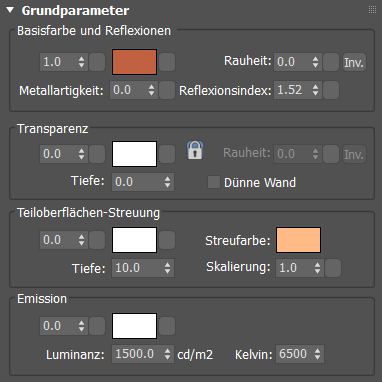
Bereich Basisfarbe
- Gewichtung
- Die relative Messung der Basisfarbe. Klicken Sie auf die Schaltfläche neben Gewichtung, um eine Map, ein Szenenmaterial oder ein Muster auszuwählen.
- Farbe
- Die Basisfarbe. Für Nichtmetalle ist dies die Streufarbe. Für Metalle ist dies die Farbe des Metalls. Klicken Sie auf die Schaltfläche neben Farbe, um eine Map, ein Szenenmaterial oder ein Muster auszuwählen.
- Rauheit
- Die Streufarbenrauheit (unter Verwendung des Oren/Nayar-Streufarbenmodells). Wird nicht für Metalle verwendet.
Bereich Reflexionen
- Gewichtung
- Die relative Messung der Reflexionen. Wird in der Regel auf 1,0 belassen, um realistischere Ergebnisse zu erhalten. Hat keine Auswirkungen auf Metalle, da diese immer reflektieren. Klicken Sie auf die Schaltfläche neben Gewichtung, um eine Map, ein Szenenmaterial oder ein Muster auszuwählen.
- Farbe
- Die Farbe der Reflexionen. Dieser Parameter wird in der Regel auf Weiß belassen, um realistischere Ergebnisse zu erhalten. Bei Metallen wirkt sich dies nur auf die Reflexionsfarbe an streifenden Winkeln aus. Klicken Sie auf die Schaltfläche neben Farbe, um eine Map, ein Szenenmaterial oder ein Muster auszuwählen.
- Rauheit
- Die Rauheit des Materials. Eine höhere Rauheit führt zu einem unschärferen Material, eine niedrigere Rauheit ergibt ein spiegelähnliches Material. Dies kann rückgängig gemacht werden, indem Sie Inv. markieren.
- Inv.
- Kehrt den Grad der Rauheit in Hochglanz um.
- Metallartigkeit
- Die Metallartigkeit vermischt zwei Schattierungsmodelle. Wenn die Metallartigkeit 0,0 beträgt, wird ein nichtmetallisches Material gerendert, die Basisfarbe wird als Streukomponente verwendet, und es werden abschließend Reflexionen mit Teiloberflächen-Streuung und Transparenz hinzugefügt. Wenn die Metallartigkeit 1,0 beträgt, wird ein metallisches Material gerendert, das nur reflektierend ist und die Basisfarbe für gegenüberliegende Winkel und die Reflexionsfarbe (in der Regel weiß) auf Kanten wiederspiegelt. Klicken Sie auf die Schaltfläche neben Metallartigkeit, um eine Map, ein Szenenmaterial oder ein Muster auszuwählen.
- RI
- Der Refraktionsindex definiert, wie viele Strahlen gekrümmt werden, wenn sie in das Medium eintreten, aber auch die Winkelabhängigkeit der Reflektivität im Fresnel-Modus (Vorgabe). Klicken Sie auf die Schaltfläche neben RI, um eine Map, ein Szenenmaterial oder ein Muster auszuwählen.
Bereich Transparenz
- Gewichtung
- Die relative Messung, wie transparent oder durchsichtig das Objekt angezeigt wird. Klicken Sie auf die Schaltfläche neben Transparenz, um eine Map, ein Szenenmaterial oder ein Muster auszuwählen.
- Farbe
- Die Farbe der Transparenz. Klicken Sie auf die Schaltfläche neben Farbe, um eine Map, ein Szenenmaterial oder ein Muster auszuwählen.
- Sperren
- Legt den Rauheitswert der Transparenz auf den Rauheitswert der Reflexionen fest.
- Rauheit
- Der Grad der Ungleichmäßigkeiten, Grate oder Projektionen auf der Oberfläche der Transparenz, wobei 0,0 glatt und 1,0 sehr grob entspricht. Nur verfügbar, wenn der Rauheitswert nicht auf den Rauheitswert der Reflexionen festgelegt ist. Klicken Sie auf die Schaltfläche neben Rauheit, um eine Map, ein Szenenmaterial oder ein Muster auszuwählen.
- Inv.
- Kehrt den Grad der Rauheit in Hochglanz um.
- Tiefe
- Wenn der Wert 0,0 ist, wird die Transparenz an der Oberfläche berechnet, wie bei herkömmlichen Computergrafiken. Wenn der Wert eine anderer ist, wird die Transparenzfarbe als Absorption angewendet und die angegebene Tiefe ist die Tiefe, bei der die Absorption der festgelegten Farbe entspricht.
- Dünne Wand
- Wenn diese Option deaktiviert ist, wird das Objekt als Volumenkörper betrachtet und enthält eine Materialmenge, die die Transparenztiefe und die Teiloberflächen-Streuung unterstützt. Wenn diese Option aktiviert ist, wird das Objekt als aus einer unendlich dünnen transparenten Hülle bestehend (wie eine Seifenblase) ohne Refraktion betrachtet. Die Transparenztiefe ist deaktiviert und die Teiloberflächen-Streuung wird durch die Transluzenz ersetzt.
Bereich Teiloberflächen-Streuung
- Gewichtung
- Die relative Messung der Teiloberflächen-Streuung/Transluzenz. Klicken Sie auf die Schaltfläche neben Gewichtung, um eine Map, ein Szenenmaterial oder ein Muster auszuwählen.
- Farbe
- Die Farbe der Teiloberflächen-Streuung/Transluzenz; entspricht in der Regel der Basisfarbe. Klicken Sie auf die Schaltfläche neben Farbe, um eine Map, ein Szenenmaterial oder ein Muster auszuwählen.
- Streufarbe
- Definiert die Farbe im Inneren des Medium, in dem Licht gestreut wird. Technisch gesehen sind es die roten, grünen und blauen Verhältnisse der mittleren Streuwertlänge.
- Tiefe
- Der Grad der Verteilung von Licht im Material. Technisch gesehen die mittlere Streuweglänge.
- Skalierung
- Eine Skalierung wird auf die Tiefe angewendet. Ein strikter Multiplikator, um sie einer Textur von 0 (schwarz) bis 1 (weiß) zuweisen zu können. Klicken Sie auf die Schaltfläche neben Skalierung, um eine Map, ein Szenenmaterial oder ein Muster auszuwählen.
Emission
- Gewichtung
- Die relative Messung der Selbstillumination. Klicken Sie auf die Schaltfläche neben Gewichtung, um eine Map, ein Szenenmaterial oder ein Muster auszuwählen.
- Farbe
- Die Farbe der Selbstillumination, auch durch die Temperatur in Kelvin beeinflusst. Klicken Sie auf die Schaltfläche neben Farbe, um eine Map, ein Szenenmaterial oder ein Muster auszuwählen.
- Luminanz
- Die Leuchtkraft der Oberfläche in cd/m2 (auch bekannt als „nits“).
- Kelvin
- Die Temperatur der Leuchtkraftemission in Kelvin, auch durch die Farbe beeinflusst.